Könnyen frissítheti az Excel 2-5 szintű dinamikus legördülő listáját
Kutools az Excel számára
Növeli az Excelt 300+ verzióval
Hatékony funkciók
Ha létrehozott egy 2-5 szintű legördülő listát a Függő legördülő lista a Kutools for Excel funkciója, a létrehozott függő legördülő lista nem változik, ha módosítja, hozzáadja vagy törli az eredeti adatok egyes adatait. Itt ajánljuk a Frissítse a dinamikus legördülő listát funkció, amely segít a dinamikus legördülő lista frissítésében, amikor az eredeti adatok megváltoznak.
Könnyen frissítheti az Excel 2-5 szintű dinamikus legördülő listáját
Amint az alábbi képernyőképen látható, a bal oldal az eredeti adattartomány, a jobb oldal a kimeneti tartomány. Nézzük meg, hogyan lehet frissíteni a kimeneti adatokat, amikor az eredeti adatok megváltoznak.
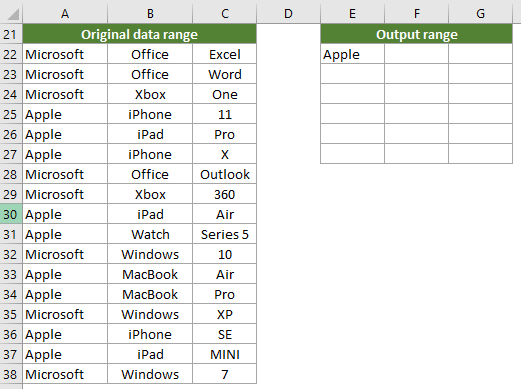
1. Miután módosította az adatokat az eredeti tartományban, válassza ki az eredeti adattartományt, majd kattintson a gombra Kutools > Legördülő lista > Frissítse a dinamikus legördülő listát.

2. A Kutools az Excel számára megjelenik a párbeszédpanel, kattintson a gombra Igen.
A párbeszédpanelen láthatja a függő legördülő lista összes információját.
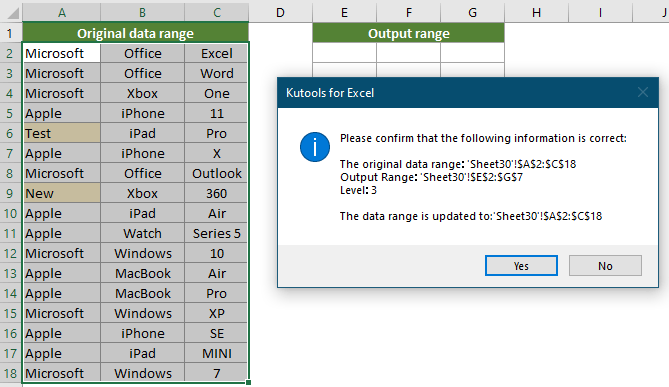
3. Aztán még egy Kutools az Excel számára megjelenik a párbeszédpanel, amely emlékezteti Önt a művelet elvégzésére, kattintson a gombra OK.

Most a kimeneti tartomány értékei frissülnek.
Frissítés előtt:

Frissítés után:

Megjegyzések:
Ha ingyenes (30 napos) próbaverziót szeretne kapni a segédprogramról, kattintson a letöltéshez, majd lépjen a művelet végrehajtására a fenti lépések szerint.
A következő eszközök jelentősen megtakaríthatják az Ön idejét és pénzét, melyik az Ön számára megfelelő?
Iroda fül: Praktikus fülek használata az Office-ban, mint a Chrome, a Firefox és az New Internet Explorer módja.
Kutools az Excel számára: Több mint 300 speciális funkció az Excel számára 2021, 2019, 2016, 2013, 2010, 2007 és Office 365.
Kutools az Excel számára
A fent leírt funkció csak egy a Kutools for Excel 300 hatékony funkciója közül.
Excel(Office) 2021, 2019, 2016, 2013, 2010, 2007 és Office 365 verziókhoz tervezve. Ingyenes letöltés és használat 30 napig.
